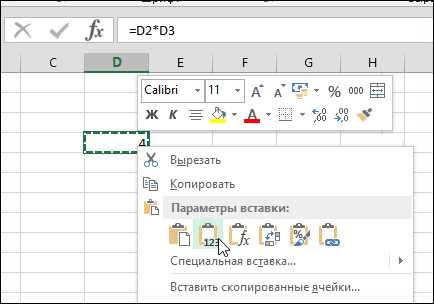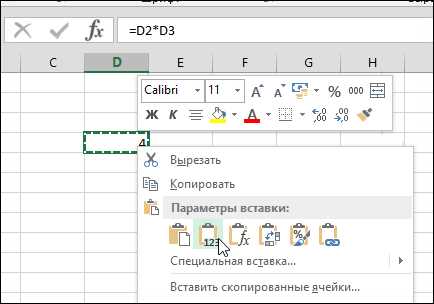
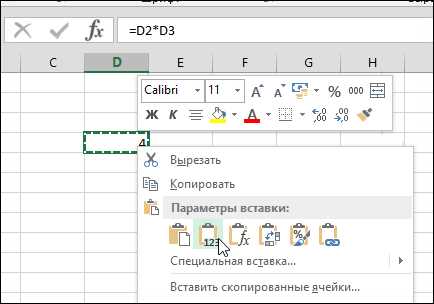
Работа с большим объемом данных в Excel может часто быть трудоемкой и занимать много времени. Однако, с помощью макросов и горячих клавиш вы можете значительно ускорить свою работу в программе.
Горячие клавиши позволяют назначить определенные действия или команды на сочетания клавиш на клавиатуре. Это позволяет вам выполнять определенные операции без необходимости использования мыши или поиска нужных команд в меню. В Excel, вы можете назначить горячие клавиши для выполнения макросов, которые могут автоматизировать определенные задачи или операции, такие как форматирование данных, создание отчетов или фильтрация информации.
Назначение макросов горячими клавишами в Excel позволяет значительно упростить вашу работу и сделать ее более эффективной. Вы можете создать макросы для выполнения сложных операций, которые требуют множества шагов, и затем назначить им горячие клавиши для мгновенного выполнения. Это особенно полезно, если вы часто выполняете одни и те же действия или операции.
Горячие клавиши для ускорения работы в Excel
Горячие клавиши представляют собой комбинации клавиш на клавиатуре, которые выполняют определенные действия без необходимости использования мыши. Они позволяют быстро выполнять часто используемые команды и функции, сокращая время, затрачиваемое на выполнение задач в Excel.
Существует множество горячих клавиш, которые можно использовать для ускорения работы в Excel. Например, комбинация клавиш «CTRL + C» выполняет команду копирования выделенного текста или ячейки, а «CTRL + V» — команду вставки скопированного содержимого. Также можно привязать конкретные макросы к горячим клавишам, чтобы быстро выполнять нестандартные операции или последовательности действий.
Применение горячих клавиш в Excel может значительно повысить эффективность работы и сократить время, затрачиваемое на выполнение задач. Они также упрощают выполнение повторяющихся действий и позволяют легко навигировать по таблицам и рабочим книгам. Начните применять горячие клавиши в работе с Excel и вы сможете существенно ускорить свою продуктивность и сэкономить время.
Примеры полезных горячих клавиш в Excel:
- CTRL + C — копировать выделенное содержимое
- CTRL + V — вставить скопированное содержимое
- CTRL + X — вырезать выделенное содержимое
- CTRL + Z — отменить последнее действие
- CTRL + S — сохранить текущую рабочую книгу
- CTRL + F — открыть окно поиска
- ALT + = — автоматически вычислить сумму ячеек в столбце
Навигация по таблицам и листам в Excel с помощью горячих клавиш
Для удобства использования горячих клавиш в Excel можно назначить свои собственные комбинации клавиш для перехода к определенным ячейкам или листам. Это особенно полезно при работе с большим количеством данных или при необходимости быстрого перемещения между разными разделами таблицы.
Переход к определенным ячейкам
Для быстрого перехода к определенной ячейке в таблице можно использовать клавиши сочетания Ctrl+Стрелка. Например, если нужно перейти к последней ячейке внизу справа, можно нажать Ctrl+Стрелка вниз. Аналогично, используя Ctrl+Стрелка влево или вправо, можно быстро перейти к крайним левым или правым ячейкам.
Переход между листами
Для быстрого переключения между разными листами в Excel существуют удобные горячие клавиши. Например, можно использовать сочетание клавиш Ctrl+PageUp для перехода к предыдущему листу или Ctrl+PageDown для перехода к следующему листу. Также можно использовать сочетание клавиш Ctrl+номер листа, чтобы быстро перейти к определенному листу.
Используя горячие клавиши для навигации по таблицам и листам, можно значительно ускорить работу в Excel и сократить время, затрачиваемое на поиск и перемещение между различными разделами данных. Назначение собственных комбинаций клавиш для перехода к часто используемым ячейкам или листам еще больше повышает эффективность работы с данными в Excel.
Оптимизация работы с ячейками и выделение диапазонов
1. Назначение горячих клавиш для часто используемых действий.
Один из способов оптимизации работы с ячейками — назначение горячих клавиш для часто используемых действий. Для этого необходимо создать макрос и присвоить ему комбинацию клавиш. Например, вы можете назначить горячую клавишу для копирования данных из одной ячейки в другую или для вставки текущей даты и времени. Таким образом, вы сможете использовать эти действия намного быстрее и удобнее, не прибегая к мыши или контекстному меню.
2. Быстрое выделение диапазонов с помощью комбинаций клавиш.
Выделение диапазонов ячеек для выполнения определенных действий — еще одна задача, которую можно оптимизировать с помощью горячих клавиш. Например, если вы хотите выделить все ячейки в столбце или строке, можно использовать комбинации клавиш Shift + стрелка вправо или стрелка вниз. Эта комбинация позволит вам быстро выделить необходимый диапазон без использования мыши. Кроме того, с помощью горячих клавиш можно выделить несколько несмежных диапазонов ячеек, нажимая клавишу Ctrl или Shift в сочетании с несколькими стрелками или буквами.
3. Использование быстрых клавиш для автозаполнения.
Автозаполнение — это удобный инструмент, который позволяет копировать значения или формат ячейки на несколько ячеек. Вместо использования мыши и контекстного меню, вы можете оптимизировать этот процесс, назначив горячую клавишу для автозаполнения. Например, можно использовать комбинацию клавиш Ctrl + D для заполнения данных из верхней ячейки столбца или Ctrl + R для заполнения данных из левой ячейки строки. Это позволит сэкономить время и упростить работу с большими диапазонами данных.
Это несколько советов по оптимизации работы с ячейками и выделению диапазонов в Excel с помощью горячих клавиш для макросов. Используя эти техники, вы сможете значительно ускорить свою работу и повысить эффективность обработки данных. Не забывайте экспериментировать и настраивать горячие клавиши под свои потребности, чтобы достичь максимальной продуктивности.
Управление форматированием и стилями
Назначение макросов горячими клавишами позволяет быстро применять заранее созданные сценарии форматирования и стилей к выделенным частям данных. Макросы могут содержать команды форматирования, такие как изменение шрифта, размера и цвета текста, выравнивание и заливку ячеек, добавление границ и даже создание сложных таблиц. При назначении макроса горячей клавишей, пользователь может выбрать комбинацию клавиш, которая будет вызывать нужный макрос, что позволяет быстро применять форматирование без необходимости выполнять сложные команды через меню или панели инструментов.
Пример использования горячих клавиш для управления форматированием и стилями


Представим, что у нас есть большая таблица с данными, которую необходимо отформатировать для отчёта. Мы хотим изменить шрифт и цвет текста в заголовках, применить выравнивание к ячейкам с числами, добавить границы вокруг таблицы и выделить определенные строки цветом.
Когда макросы назначены горячими клавишами, всё, что нам нужно сделать, это выделить соответствующие ячейки и нажать сочетание заданных клавиш. Макрос автоматически применит нужное форматирование к выделенным данным.
- Сочетие клавиш Ctrl+Shift+1 применяет форматирование «Валюта» к выбранным ячейкам с числами.
- Сочетие клавиш Ctrl+Shift+2 применяет форматирование «Дата» к выбранным ячейкам с датами.
- Сочетие клавиш Ctrl+Shift+3 применяет форматирование «Процент» к выбранным ячейкам с процентными значениями.
- Сочетие клавиш Ctrl+Shift+4 применяет форматирование «Число» к выбранным ячейкам с обычными числами.
Создание и редактирование формул
Создание формулы начинается с выбора ячейки, в которую будет введена формула. Это может быть любая пустая ячейка или ячейка, в которой требуется получить результат вычисления. Для ввода формулы следует щелкнуть на выбранной ячейке и ввести символ «равно» (=), за которым следует сама формула.
Формулы могут содержать различные математические операции, такие как сложение (+), вычитание (-), умножение (*), деление (/) и другие. Также в формулах можно использовать функции, которые выполняют определенные вычисления и операции над данными. Например, функция SUM используется для суммирования значений из заданного диапазона ячеек.
После ввода формулы можно нажать клавишу Enter, чтобы применить формулу и получить результат вычисления. Если при вводе формулы возникает ошибка, Excel обычно выделяет ошибочную часть формулы цветом и предоставляет подсказки для ее исправления.
Редактирование формулы производится путем выбора нужной ячейки, содержащей формулу, и изменения ее содержимого. Для этого можно просто дважды щелкнуть на ячейке или выбрать ее и ввести новую формулу. После внесения изменений следует нажать клавишу Enter для применения изменений.
Использование формул позволяет автоматизировать рутинные вычисления и выполнять сложные операции над данными. Освоив навык создания и редактирования формул в Excel, вы сможете значительно ускорить свою работу и повысить эффективность использования программы.
Импорт и экспорт данных
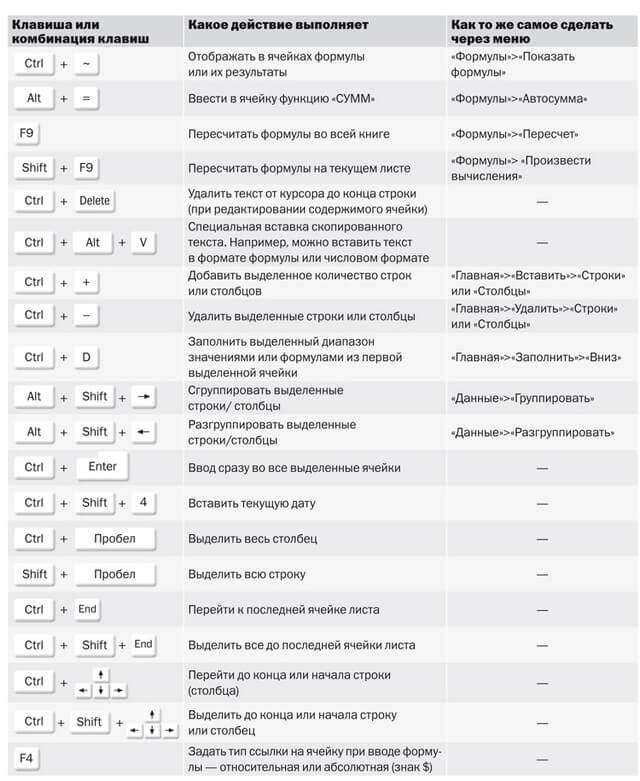
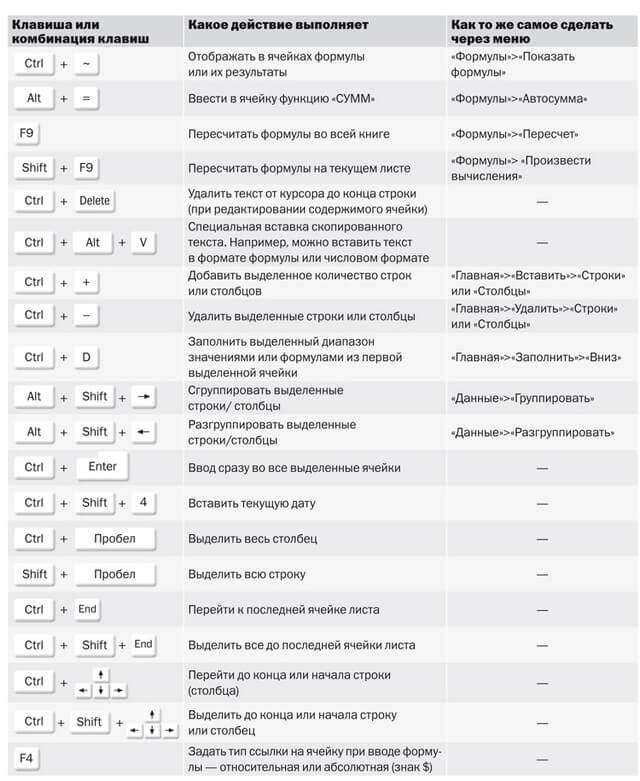
При импорте данных можно внедрять информацию из внешних источников непосредственно в таблицу Excel. Это особенно полезно, когда необходимо обработать большое количество данных из других систем или баз данных. Осуществление импорта позволяет сохранить структуру данных и форматирование, что сохраняет целостность информации и позволяет сразу приступить к ее анализу и дальнейшей работе.
С другой стороны, экспорт данных позволяет сохранять готовую информацию из таблицы Excel и использовать ее в других приложениях и системах. Например, можно экспортировать данные в формате CSV для импорта в базу данных или отправить в электронное письмо в виде прикрепленного файла. Экспорт данных сохраняет не только значения, но и форматирование, что позволяет сохранить визуальное представление таблицы.
Общая функциональность импорта и экспорта данных в Excel позволяет эффективно обмениваться информацией с другими приложениями и системами, сохраняя при этом структуру данных и форматирование. Это делает работу с электронными таблицами более гибкой и удобной для пользователей, ускоряя процесс обработки и анализа данных.
Вопрос-ответ:
Что такое импорт и экспорт данных?
Импорт и экспорт данных — это процесс передачи информации между различными программами, системами или устройствами. При импорте данные вводятся в программу или систему из внешнего источника, а при экспорте данные из программы или системы передаются во внешний источник.
Какова цель импорта и экспорта данных?
Цель импорта и экспорта данных заключается в обмене информацией между различными программами или системами. Это позволяет пользователям переносить данные из одной программы или системы в другую, делиться информацией с коллегами или передавать данные на другие устройства.
Какие форматы данных чаще всего используются при импорте и экспорте?
При импорте и экспорте данных чаще всего используются такие форматы, как CSV (текстовый файл с разделителями), Excel (книга Microsoft Excel), XML (расширяемый язык разметки), JSON (объектная нотация JavaScript) и SQL (язык структурированных запросов).
Какими программами можно осуществлять импорт и экспорт данных?
Импорт и экспорт данных можно осуществлять с помощью различных программ, включая электронные таблицы, базы данных, текстовые редакторы, CRM-системы, интернет-сервисы и другие специализированные программы. Например, Microsoft Excel, MySQL, Salesforce и т. д.
Каковы преимущества импорта и экспорта данных?
Импорт и экспорт данных позволяют сократить время и усилия по вводу информации вручную, улучшить точность данных, обменяться информацией между различными программами или системами, создать резервные копии данных и обеспечить совместную работу над данными.
Что такое импорт данных?
Импорт данных — это процесс ввода информации из внешнего источника в программу или систему. Например, можно импортировать данные из файла Excel в базу данных или веб-приложение.